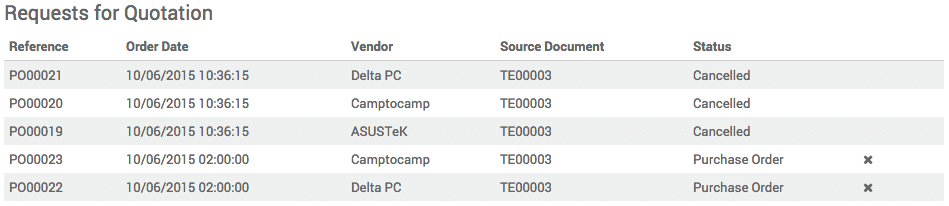Tài liệu hướng dẫn / Hướng dẫn phân hệ mua hàng / Làm cách nào để mua hàng từng phần từ hai nhà cung cấp trên cùng một Yêu cầu cung ứng?
Làm cách nào để mua hàng từng phần từ hai nhà cung cấp trên cùng một Yêu cầu cung ứng?
Đối với một số Yêu cầu cung ứng (PT), đôi khi bạn chỉ muốn chọn một phần trong số các mặt hàng từ đề nghị cung ứng. Trong Odoo, điều này hoàn toàn có thể làm được nhờ tính năng nâng cao của mô-đun Purchase.
Chú ý
Nếu bạn muốn biết thao tác lập một Yêu cầu cung ứng thì bạn có thể xem thêm tài liệu Làm cách nào để quản lí nhiều đề nghị cung ứng thông qua Yêu cầu cung ứng?
Cấu hình
Cài đặt mô-đun Quản lý mua hàng
Từ menu Apps, cài đặt ứng dụng Purchase Management.
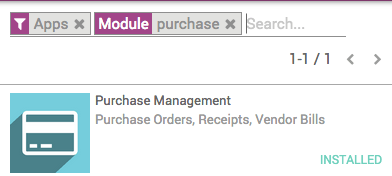
Kích hoạt Purchase Tender và chế độ Purchase Tender nâng cao
Để chọn ra một số phần hàng hóa từ một đề nghị cung ứng, bạn cần kích hoạt chế độ nâng cao.
Để làm được điều này, đi đến mô-đun Purchases, mở menu Cấu hình và nhấp chọn vào Cài đặt.
Trong mục Calls for Tenders, đánh dấu vào tùy chọn Allow using call for tenders to get quotes from multiple suppliers(...) và trong mục Advanced Calls for Tender, đánh dấu tiếp vào tùy chọn Advanced call for tender (...), sau đó chọn Apply.

Lựa chọn các phần của một RFQ/Bid
Đi đến Purchase ‣ Purchase Tenders. Tạo một Yêu cầu cung ứng chứa một vài sản phẩm và làm theo các thao tác thông thường để đi đến trạng thái Bid Selection.
Khi bạn đã đóng thầu, nhấp vào dòng chi tiết sản phẩm để truy cập vào danh sách sản phẩm và đề nghị cung ứng từ các nhà cung cấp cho tất cả các sản phẩm đó.

Mở danh sách các đề nghị cung ứng dành cho mỗi sản phẩm và nhấp vào biểu tường V (Confirm order) bên cạnh các đề nghị mà bạn muốn tiến hành tìm hiểu. Dòng thông tin bạn vừa xác nhận yêu cầu sẽ chuyển sang màu xanh. Khi đã kết thúc, nhấp vào Generate PO để tạo ra một yêu cầu mua hàng cho mỗi sản phẩm và nhà cung cấp
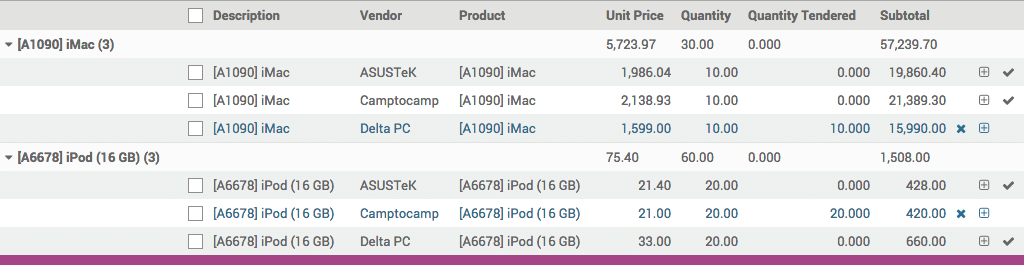
Khi bạn quay lại Yêu cầu cung ứng, bạn có thể thấy trạng thái của nó đã chuyển sang PO Created và Requests for Quotations cũng đã chuyển sang trạng thái Purchase Order hoặc Cancelled